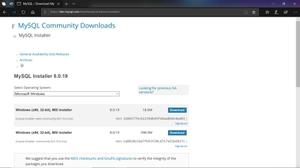如何安装/更新到Windows10版本21H2?
Windows 10(版本 21H2)2021 年 11 月更新已上线,并正式向设备推出。与之前的更新推出方式类似,更新 21h2 将仅适用于已知具有良好更新体验的设备。然而,在初步测试和反馈之后,微软将限制更新的可用性,从而确保所有设备都能获得流畅的更新体验。
对于运行 Windows 10 最新更新(例如 2021 年 5 月更新)的用户,21h2 更新将通过 Windows 更新显示为可选安装。如果不幸的是,您不在初始部署中,则可以使用另一种方法强制安装 Windows 10 版本 21h2。
无论您是否参与初始部署,下面都是立即升级到 Windows 10 版本 21H2 的几种简单方法!
通过 Windows 更新安装 Windows 10 版本 21H2。
到目前为止,安装最新更新最快最简单的方法是通过设置应用程序手动启动设置。请注意,如果更新可用于您的 Windows 版本,则更新只会出现在设置应用程序中。
- 按Windows 键输入并打开设置应用程序。
- 从那里点击更新和安全。
- 然后,单击左侧窗格中的Windows 更新,然后单击检查更新。如果您的设备符合 21h2 更新的条件,它应该如图所示。只需单击 “下载并安装”。
- 然后,单击立即重新启动按钮。
单击重新启动后,Windows 将自动下载并更新到版本 21H2。如果您没有升级到 Windows 10 版本 21H2 的选项,则表示您的设备不兼容。
通过 Microsoft 更新目录安装 Windows 10 版本 21H2。
假设您不在版本 21H2 的初始部署中,您可以通过 Microsoft 更新目录手动下载更新,即强制安装更新。为此,请按照以下步骤操作:
- 访问 MicrosoftCatalog.com。
- 从那里在右上角的搜索栏中搜索“ Windows 10 21H2” 。
- 检查您是否有 x64、x86 或基于 ARM 的处理器。根据您设备的系统类型找到适当的更新文件,然后单击下载。
- 这应该会打开一个显示链接的新窗口,单击该链接以下载更新设置。
- 运行新下载的设置文件,按照提示升级到21H2版本。
通过更新助手安装 Windows 10 版本 21H2。
由于不再支持 1507 或 1511 等较旧的 Windows 版本,并且不会收到任何月度和安全升级。这意味着以前的方法不适用于您的 Windows,但是使用更新助手,您仍然可以按照以下步骤升级到 Windows 10 版本 21H2:
- 转到 microsoft.com 上的软件下载。
- 单击立即更新 以下载更新助手工具。
- 从那里启动新下载的文件并单击立即更新以更新到版本 21H2。
- 然后,单击下一步,然后单击立即重新启动。
完成上述步骤后,该工具现在应该下载并将您的 Windows 升级到版本 21H2。
通过预览体验计划安装 Windows 10。
此方法仅在您的设备与 Windows 11 不兼容时有效,否则,此方法将在您的设备上安装 Windows 11,而不是将 Windows 10 更新到 21H2。要通过 Windows 10 预览体验计划将 Windows 升级到 21H2,请按照以下步骤操作:
- 按Windows 键输入并打开设置应用程序。
- 从设置中,应用程序点击更新和安全。
- 在左侧,窗格单击“Windows 预览体验计划”,然后单击“开始”。
- 从那里链接并注册您的 Microsoft 帐户以加入内部人员计划。
- 选择Release Preview Channel选项并单击确认。
- 之后,在更新和安全下导航到Windows 更新选项卡并单击检查更新。您现在应该会看到升级到 Windows 10 21H2 版本的选项。
使用媒体创建工具安装 Windows 10 21H2。
或者,媒体创建工具允许用户执行最新 Windows 的全新安装。尽管此方法不会删除您的数据,但您应该确保手头有备份,以防您需要恢复到以前的窗口。
无论如何,这是通过媒体创建工具安装 Windows 10 21H2 的方法:
- 从微软官网下载媒体制作工具。
- 现在打开新下载的文件并单击接受。
- 从那里,选择升级此 PC,然后单击下一步。
媒体创建工具完成必要文件的下载后,选中保留个人文件选项并单击安装。
单击安装后,媒体创建工具会将您的设备升级到 Windows 10 版本 21H2。如果由于此方法出现任何问题,您可以使用可启动 USB 并执行Windows 的全新安装。
以上是 如何安装/更新到Windows10版本21H2? 的全部内容, 来源链接: utcz.com/dzbk/941573.html